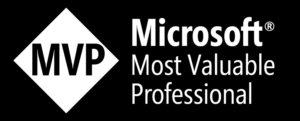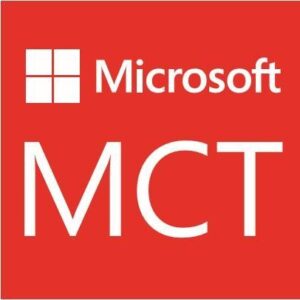Ce post fait partie d’une série en cinq parties: La gouvernance Teams au sein de l’environnement Microsoft Office 365. Retrouver l’ensemble des articles : ICI 👈
Avant de voir en détails le fonctionnement et les subtilités propre à la gouvernance de Microsoft Teams, il est important de faire un retour sur plusieurs concepts.
- Qu’est-ce que la gouvernance appliquée au monde informatique ?
- Qu’est-ce que Microsoft Teams ?
- Quel est le socle technique sur lequel repose Microsoft Teams ?

Qu’est-ce que la gouvernance appliquée au monde informatique ?
La gouvernance dans le monde informatique représente l’ensemble des normes, conventions de nommage, modèles, processus de validation, et toutes autres règles qui régissent une organisation. Tous ces process existent pour garantir : la fluidité, la conformité, le cycle de vie, l’organisation structurelle et fonctionnelle d’un processus, par la coordination des parties prenantes d’une organisation. La gouvernance sert également à prendre des décisions et actions combinées à la suite d’analyse d’indicateurs.
Appliquer au scope de l’administration d’un environnement Microsoft 365, la notion de gouvernance est double :
- Elle doit aider à appliquer à un outil : les règles, les conventions de nommage, les processus de validation et toutes autre normes propres à l’organisation. Tout en proposant dans le même temps, que ce soit par le biais de la configuration native ou de la mise à disposition de templates adaptés, un outil au plus près des métiers.
- Elle doit permettre d’avoir une connaissance de la consommation et de l’adoption des outils avec des vues aussi bien macros que micros. Ces dernières permettent, par de l’analyse, de rapidement faire sortir les indicateurs clé de performance (KPI), mais également d’anticiper des comportements et des améliorations éventuelles.
L’objectif du résultat de cette gouvernance est un gain de productivité. Ce dernier est ici présent aussi bien pour les utilisateurs qui, gagneront du temps dans l’utilisation de l’ensemble des outils natifs ou intégrés à Microsoft Teams et pourront se concentrer sur leurs missions et leur coeur de métier ; mais aussi pour des dirigeants, managers, responsables de service informatique, responsables de transformation digitale, ou encore les services sécurité, légal et conformité, marketing et communication, pour qui l’administration et le contrôle en sera facilité, tout en proposant un service d’une plus grande qualité.
Enfin, disposer d’outils d’analyse permet la prise de décision et le reporting pour des Directions métiers, stratégiques et DSI.
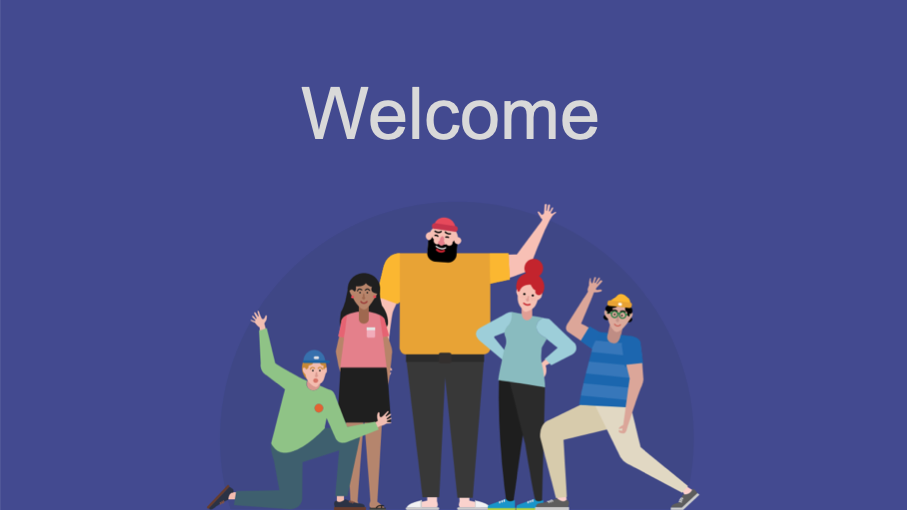
Qu’est ce que Microsoft Teams
Microsoft Teams est un “nouveau” produit lancé par Microsoft en Novembre 2016. Cette solution est la plateforme dédiée au travail d’équipe d’Office 365.

Microsoft Teams permet de regrouper les conversations d’une équipe mais également l’ensemble des réunions, des appels et des conférences.

Microsoft Teams rend possible le travail de manière collaborative avec l’ensemble des membres d’une équipe. Le travail collaboratif est disponible pour les fichiers d’Office365 (Excel, PowerPoint, Word) mais également aux applications intégrées de l’écosystème Microsoft Office 365 (OneNote, Forms, SharePoint, OneDrive, PowerBI).

Il est possible d’adapter Microsoft Teams à son usage. La personnalisation est disponible pour y ajouter des applications tierces permettant de faire de Microsoft Teams le centre d’accès à l’ensemble des applications métiers évitant ainsi le changement de contexte et la perte de temps associé.

Microsoft Teams étant une des briques de l’environnement Microsoft Office 365, cette solution bénéficie d’une sécurité complète, d’un contrôle administratif et d’un ensemble d’outils pour garantir le niveau de conformité, ce qui permet d’assurer la protection des données et des membres de l’équipe.
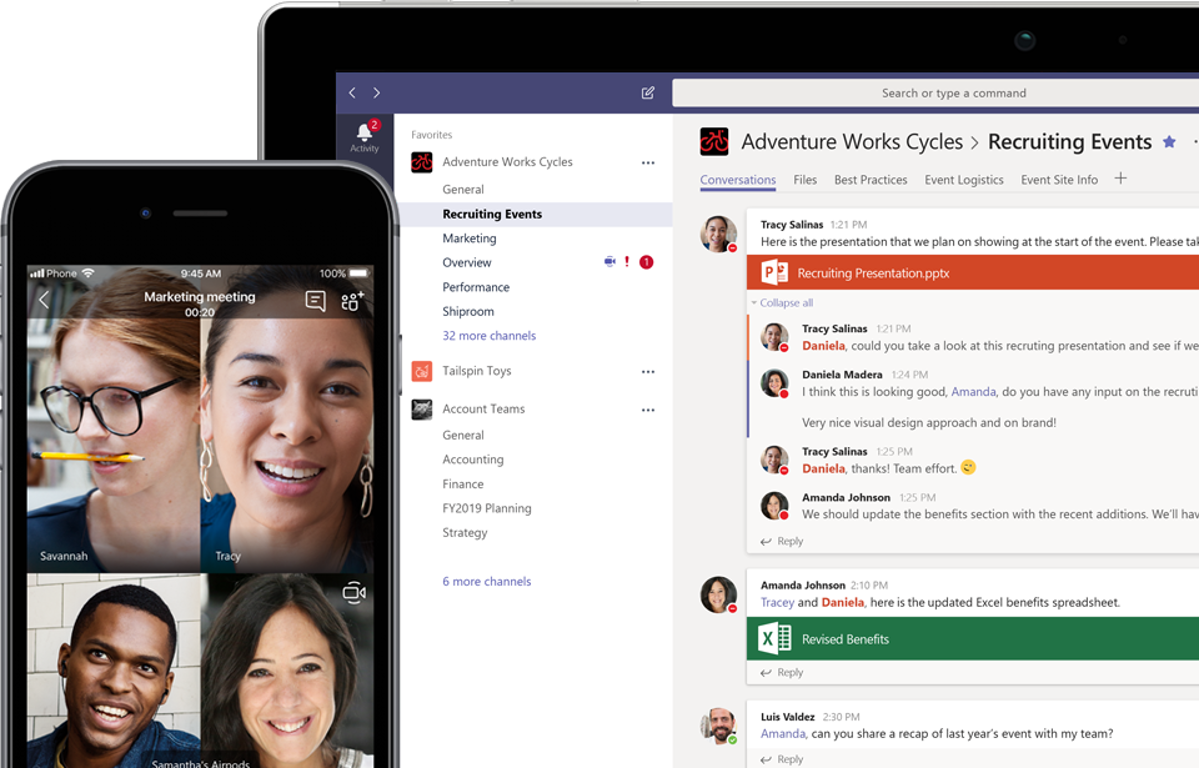
Vous l’aurez compris si vous n’êtes pas déjà vous même utilisateur ou administrateur de Microsoft Teams, cette “nouvelle“ solution est là pour perdurer. Pouvant poser parfois certain problème de compréhension voir d’acceptation pour des générations ayant une forte adhérence aux emails…. Elle n’en reste pas moins le centre névralgique de la grandissante digitale workplace selon Microsoft.
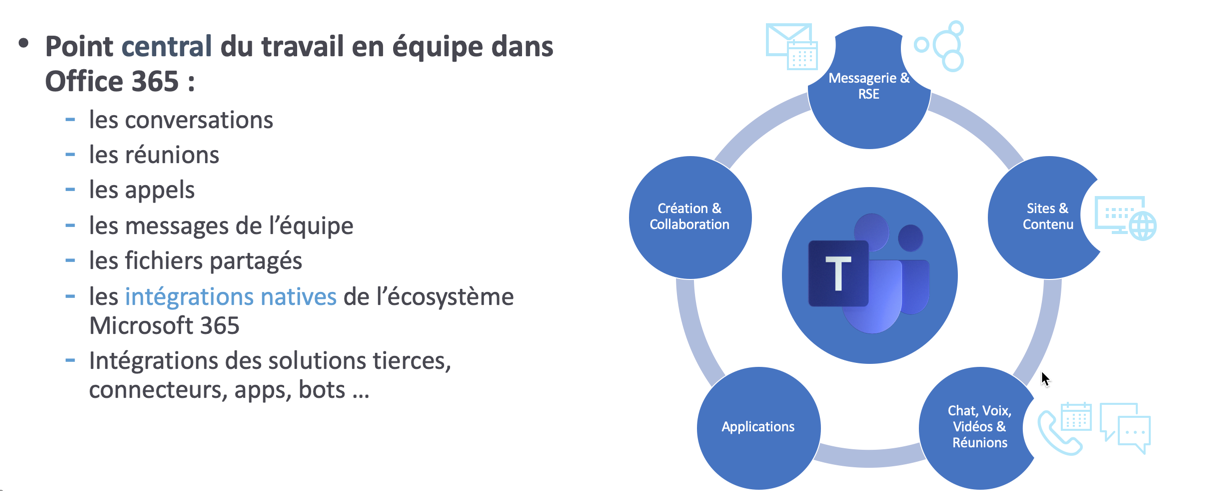
Annonce 📣: Une des dernières annonces de Juillet 2019 concernant la fin annoncée de Skype Entreprise Online, montre bien la volonté de Microsoft de mettre en avant l’utilisation de Microsoft Teams et des outils qui y sont directement connectés tel que OneNote, Forms, OneDrive, Planner etc…
https://techcommunity.microsoft.com/t5/Microsoft-Teams-Blog/Skype-for-Business-Online-to-Be-Retired-in-2021/ba-p/777833
Quel est le socle technique de Microsoft Teams ?
Pour comprendre Microsoft Teams, il faut comprendre les Groupes Office 365 car Microsoft Teams a comme socle technologique les Groupes Office 365.
Les Groupes Office 365 ne sont pas un produit en soit. Il faut les voir comme les groupes de sécurités MAIS avec un robot de provisioning pour les services associés ET disposant d’une gestion centralisée.

Beaucoup de produits de l’éco-système Office 365 dépendent nativement (ou peuvent dépendre) d’un Groupe Office 365 :
- Planner
- Forms
- Stream
- Yammer
- Boîte mail partagée (Shared Mailbox)
- Teams
- Power BI (Workspace)
- SharePoint (Modern TeamSite)
- Group Outlook
- …
L’adhérence de ces services au socle technologique des Groupes Office 365, rend ces derniers très pratique d’un point de vue administratif et structurel.
Pour en savoir plus sur le fonctionnement des Groupes Office 365, je vous invite à lire la documentation Microsoft : https://docs.microsoft.com/en-us/microsoftteams/office-365-groups 👈

Cela signifie que chaque équipe Teams est associé à un Groupe Office 365.
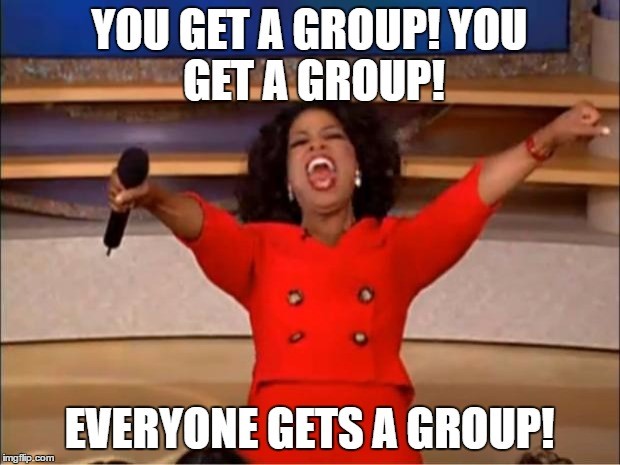
Pour Microsoft Teams, les services automatiquement provisionnés sont :
- SharePoint : Une collection de site SharePoint de type Modern TeamSite
- Boite Mail partagée : Une SharedMailbox et un calendrier partagé. Note💡 : depuis Octobre 2018, par défaut, une équipe Teams ne remonte pas automatiquement dans Outlook (Group Outlook), la fonctionnalité de messagerie associée à la SharedMailbox n’est donc plus mis en avant même si cette dernière est accessible manuellement. Il est nécessaire de réaliser une configuration via PowerShell ou Microsoft Graph pour modifier la configuration et ainsi retrouver le comportement associé à un Groupe Outlook.
- Stream : Un Groupe Stream dans lequel il est possible de créer des channels, ainsi que de déposer et promouvoir des vidéos.
- Yammer : Un Groupe Yammer.
Dans le cas d’une équipe Microsoft Teams, certains services sont provisionnés lors de leur première ouverture et sont, après création, associés automatiquement au Groupe Office 365 sur lequel repose l’équipe Teams.
Enfin, ces ressources sont accessibles à l’ensemble des membres du Groupe Office 365.
- OneNote : Un bloc note OneNote.
- Planner : Un plan Planner.
- Power BI : Un espace de travail (workspace) Power BI.
⚠️Notes Importantes :
- Par défaut, la création des Groupes Office 365, et par extension, des services qui y sont connectés tel que les équipes Teams, les Groupes Outlook, les espaces Power BI… est disponible pour l’ensemble des membres d’un environnement Office 365.
- Pour apprendre comment contrôler la création des Groupes Office 365 au sein d’un environnement, je vous invite à lire la documentation Microsoft : https://docs.microsoft.com/en-us/office365/admin/create-groups/manage-creation-of-groups?view=o365-worldwide 👈.
- Il est toujours possible de créer certaines ressources sans que ces dernières soient liées à un Groupe Office 365. Les collections de site SharePoint TeamSite, par exemple.
- Les membres externes (External Users) sont appelé des Invités (Guests) dans le contexte de Microsoft Teams / Office 365 Groups.
- Un Groupe Office 365 peut être de type “privé” ou “public”.
Attention ⚠️: “privé” ne signifie pas caché. Pour apprendre comment cacher un Groupe Office 365 de la recherche je vous invite à lire la documentation suivante : https://docs.microsoft.com/en-us/microsoftteams/manage-discovery-of-private-teams 👈. - Il est possible d’appliquer une classification aux Groupes Office 365. Cette classification va s’appliquer à tous les produits connectés. Il sera également possible de faire en sorte que des stratégies de sécurité soient automatiquement appliquées en fonction de la classification.
Pour comprendre le fonctionnement propre aux Groupes Office 365, je vous recommande la lecture du schéma d’architecture Microsoft : https://docs.microsoft.com/fr-fr/microsoftteams/teams-architecture-solutions-posters#groups-in-microsoft-365 👈 et vous invite fortement à réaliser des tests pour voir le fonctionnement en détail. Pour cela vous aurez besoin : D’un environnement de démo/dev et du Graph Explorer. N’hésitez pas à vous aider des guides suivants pour réaliser vos tests :
🎓 Guide – Comment créer un environnement Microsoft Office 365 de Démo
🎓 Guide – Comment créer une application Azure Active Directory
🎓Guide – Microsoft Graph – Comment bien démarrer sur l’API de Microsoft 365
Pourquoi utiliser les Groupes Office 365 ?
En mettant à disposition des utilisateurs de l’organisation la possibilité de créer des Groupes Office 365, vous offrez un choix à vos équipes, services et projets.
“Ma recommendation est de laisser les utilisateurs créer un «groupe» et utiliser l’outil qui correspond le mieux à leurs besoins.
Cela peut commencer par une simple utilisation de la discussion dans Teams, avec un calendrier partagé et certains fichiers au démarrage, puis six mois plus tard, évoluer vers l’utilisation d’une collection de sites SharePoint avec plusieurs composants, un Planner pour la gestion des tâches et des outils métiers connectés directement à l’équipe etc…”
L’essentiel est de ne pas freiner l’adoption en bloquant les utilisateurs quand à l’usage du plein potentiel d’Office 365. Il est courant de voir dans les organisations des DSI ayant fait le choix de bloquer la création des Groupes Office 365, ou même la création des équipes Teams. Les réponses à la question “Pourquoi ?” sont souvent les mêmes quel que soit le secteur d’activité de l’organisation… “On ne sait pas contrôler la gestion des Groupes Office 365” ou encore “Nos utilisateurs ne sont pas assez matures“.
Cette dernière réponse devient rapidement gênante lorsque l’on se rend compte qu’il y a du Shadow IT avec WhatsApp, Slack, Trello… 😅.
La gouvernance adaptée à Microsoft Teams
Comment adapter l’ensemble de ces notions à Microsoft Teams ? Que faut-il prendre en compte, mettre en place et analyser pour garantir une bonne gouvernance et adoption de Microsoft Teams au sein d’une organisation ?
D’après mon expérience les objectifs de la gouvernance de Microsoft Teams peuvent se résumer en trois grandes phases :

- Contrôler : Définir et contrôler le mode de création des équipes Teams
- Modéliser : Proposer différents modèles d’équipes Teams répondant à des besoins métiers.
- Analyser & Adapter : Analyser l’utilisation et ajuster en conséquence à l’aide des rapports, d’outils custom et des retours utilisateurs.
La première phase va devoir définir comment les équipes Teams (et donc les Groupes Office 365) sont créés au sein de l’organisation.
Est-ce une création en libre service ou via un processus de validation/approbation ?
Faut-il y appliquer une nomenclature lors de la création en fonction du service, du type de projet, du type d’équipe … ?
Quelles sont les règles qui doivent être prise en compte lors du provisionnement de cette équipe Teams ?
Dans le cas d’une création via approbation, il faudra choisir un type de formulaire : Il est possible d’adresser ce besoin de plusieurs manières. Dans le cadre de cette série c’est le formulaire PowerApps qui sera utilisé.
Note 💡: Il est possible d’utiliser le formulaire natif de SharePoint, Forms ou encore d’en développer un spécifique à l’aide d’un webPart SPFx (dev) voir d’adapter un outil tiers via API.
Point important ⚠️: La restriction touchant l’ensemble des services connectés à un Groupe Office 365 : Yammer Groups, PowerBI WorkSpace, Group Outlook, Planner … Il faut disposer d’un plan d’action pour maitriser l’impact de la restriction de la création des Groupes Office 365 dans le cadre de la mise en place d’une création via approbation.

Dans la seconde phase, il sera nécessaire de réaliser des PoC et des ateliers conjointement avec les métiers et la DSI afin de proposer différents modèles d’équipes Teams adaptés pour répondre aux besoins des différents métiers de l’organisation.
Point important ⚠️: Il faut faire attention au type de version utilisée dans l’API Graph pour créer ces templates. Actuellement la v1.0 repose sur du clonage. Les “vrais” templates sont eux, pour l’heure, présents uniquement sur la version /beta. Cette version n’étant pas supportée par Microsoft dans les environnements de production il n’est pas conseillé de s’en servir pour le moment. Je reviendrai sur cette nouvelle méthode dès que cette dernière passera en v1.0.
La seconde phase doit se faire avec les métiers, l’ensemble des solutions et des réponses ne peuvent pas venir seulement de la DSI ou de l’intégrateur. Il est également très important de mettre en place des outils (formulaires/Feedback/Uservoice…) pour collecter les retours utilisateurs et pouvoir faire vivre ces templates en les adaptants en fonction de l’évolution de l’organisation.

Concevoir un projet de migration, accompagnement ou simplement mise en place de Microsoft Teams au sein d’une organisation sans prendre en compte l’importance de l’adoption, l’accompagnement au changement ainsi que la formation des collaborateurs, est dangereux. Cela peut mettre en péril le succès de l’adoption de Microsoft Teams.
Un outil qui est imposé n’en fait pas pour autant un outil qui sera adopté par les collaborateurs. Pour en apprendre plus sur ces concepts, je vous invite à suivre la formation en ligne gratuite de Microsoft, qui montre par des méthodologies simples à reproduire, comment adresser ces problématiques tout en fournissant un ensemble de ressources et de supports pour réaliser cette transformation à l’aide des Champions et Key Users : https://www.edx.org/course/microsoft-service-adoption-specialist-3
Enfin, il ne faut pas voir les projets de Microsoft Teams comme “l’installation d’un logiciel”. Microsoft Teams est un outil “vivant” qui évolue très régulièrement au fur et à mesure que Microsoft y ajoute, et parfois modifie, des fonctionnalités.
Je recommande la mise en place d’une méthode permettant la collecte, l’analyse, l’échange et l’entre-aide autour de l’utilisation au quotidien par les métiers de l’outil. Ce retour utilisateur à pour but de pouvoir adapter et ajuster les templates ou la configuration globale de Microsoft Teams pour pouvoir répondre aux problématiques que rencontrent les utilisateurs. Ces outils doivent être mis en place dès la phase de conception et modélisation avec les utilisateurs clés (Key Users) et les Champions.
💡Note aux DSI : Ne soyez pas dépendant de vos prestataires, équipez vous en ressources interne ayant les compétences d’administrer, configurer et gérer Microsoft Teams. L’outil va (si il ne l’est pas déjà) prendre une place de plus en plus importante dans le quotidien de vos collaborateurs sous Office 365.
Concernant la dernière phase, elle n’est pas à destinations des utilisateurs finaux. Elle a pour but d’étudier l’utilisation du service et à l’aide de rapports de pouvoir adapter et corriger la configuration de la gouvernance.
Il est important de noter qu’il existe deux types de rapport : les rapports natifs : Out Of The Box (OOTB); et les rapports personnalisés : Custom.
Que ce soit les rapports OOTB ou Custom les deux sont basés sur des données qu’il est possible de lire, de mettre en forme et de manipuler via PowerBI.
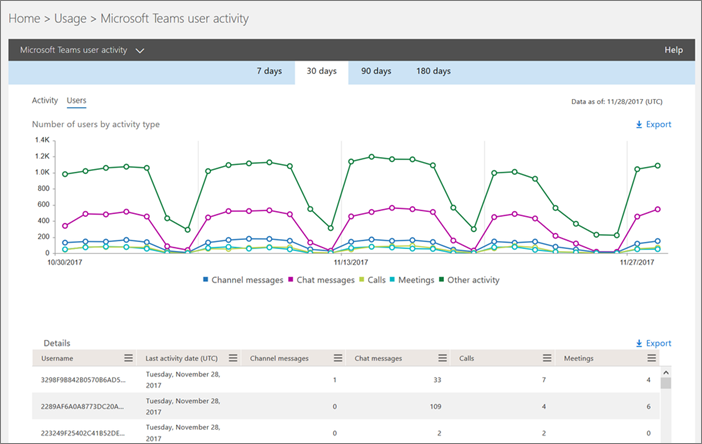
Une solution atypique : 💯basée sur Office 365
La solution présentée dans cette série de posts est donc bien différente de ce qu’il existe sur le marché car cette dernière repose à 100% sur des technologies présentes nativement dans un environnement Office 365. De plus elle ne nécessite aucune connexion externe à un service tiers en dehors de l’écosystème Microsoft 365 de l’organisation.
L’ensemble des outils qui seront utilisés dans les prochains articles sont :
- Les Application Azure Active Directory : pour accéder à l’API Graph.
- L’API Microsoft Graph pour pouvoir manipuler les Groupes Office 365 et l’ensemble des ressources associées.
- PowerApps : pour proposer une solution de formulaire permettant de soumettre une demande de création d’équipe Teams.
Note 💡: Il est possible de remplacer PowerApps par un formulaire de type SharePoint natif, ou custom via un composant (webPart) SPFx, ou encore l’utilisation de Microsoft Forms voir l’intégration d’un outils tiers via les connecteurs de la PowerPlatform.
- SharePoint Online : pour le stockage de la configuration (back-end), la présentation des ressources, outils de formation et du formulaire (front-end).
- Microsoft Flow : pour la réalisation de l’ensemble des étapes du processus de provisionnement d’une équipe Teams.
- Power BI : pour l’analyse et l’étude de l’utilisation du service Microsoft Teams au sein de l’organisation.
- Forms : pour la collecte des retours des utilisateurs.
Enfin le reste des autres services natifs associés à Microsoft Teams seront également abordés au cours des prochains articles de cette série : OneNote, Planner, Yammer et Stream.

Concurrence : quelles sont les solutions du marché ?
Il est difficile de parler de concurrence quand la philosophie même de cette methode de gouvernance est à l’opposé des outils SaaS des éditeurs tiers. La methode présentée ici ne requière aucun service d’abonnement tiers ni aucune connexion à un service tiers et peut être totalement opérée en interne. Pour en savoir plus voici la liste des principaux acteurs qui se sont positionnés avec une solution pour adresser les besoins grandissant de gouvernance autour de Microsoft Teams.
ShareGate – Apricot
AvePoint – Cloud Governance
SalesTim – Teams Automation
ModalitySystems – Teams Accelerator
Dans le prochain article nous verrons, la structure et la mise en place du back-end SharePoint Online ainsi que la conception et les étapes du workflow Microsoft Flow.
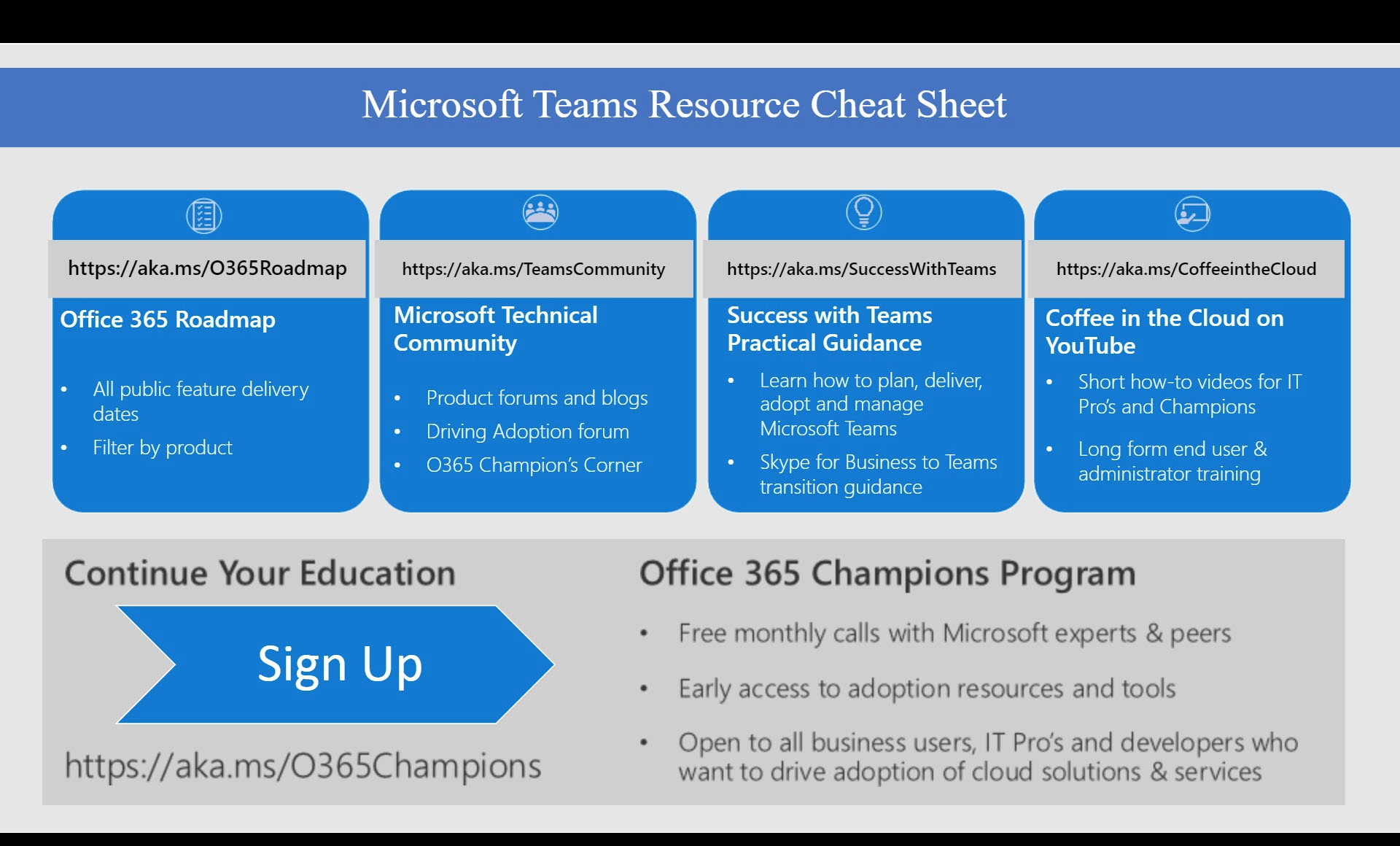
👉Pour aller plus loin :
- Microsoft Teams technical documentation : https://docs.microsoft.com/en-us/MicrosoftTeams/Microsoft-Teams
- Outil de gestion de la communication autour du lancement et la mise en place de Microsoft Teams (et donc de la gouvernance Teams) : https://blogs.technet.microsoft.com/skypehybridguy/2017/10/27/tools-microsoft-teams-awareness-campaign/
- La gouvernance adaptée à Microsoft Teams : https://docs.microsoft.com/en-us/graph/teams-concept-overview
- Schéma d’architecture Microsoft Teams : https://docs.microsoft.com/fr-fr/microsoftteams/teams-architecture-solutions-posters
- https://aka.ms/CoffeeintheCloud
- https://aka.ms/MSTeamsHelpCenter
- https://aka.ms/MSTEAMStips
- https://aka.ms/Championcorner
Note💡: Le contenu est exact au moment de la publication. Toutefois, des mises à jour et des ajouts sont effectués quotidiennement par Microsoft, ce qui pourrait en modifier l’exactitude ou la pertinence. Veuillez garder cela à l’esprit lorsque vous utilisez mes articles.
N’hésitez pas à partager votre retour d’expérience dans les commentaires ou si vous avez des questions.
Actuellement en cours de rédaction…📝
🔜Retours d’expériences et recommandations sur #Flow et la #PowerPlatform
🔜Présentation d’un outil 3rd party pour la gestion de vos #WorkFlow dans un environnement avancé
🔜Microsoft Teams Governance : Flow, un outil au service de la gouvernance, l’automatisation et le reporting.
Ce post fait partie d’une série en cinq parties: La gouvernance Teams au sein de l’environnement Microsoft Office 365. Retrouver l’ensemble des articles : ICI 👈